Word文档多出一页?详细指南教你如何删除!
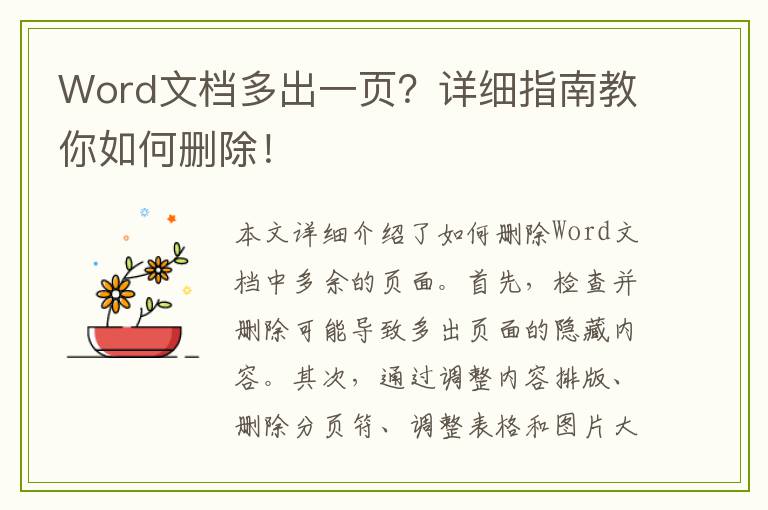
在使用Microsoft Word进行文档编辑时,我们有时会遇到文档多出一页的情况。这可能是由于内容排版、插入的图片或表格过大,或者是由于不恰当的分页设置所导致。多余的页面不仅影响文档的美观,还可能给读者带来困惑。那么,如何删除Word文档中多余的页面呢?本文将为您提供详细的操作指南。
一、检查并删除空白页内容
首先,检查多出的页面是否有隐藏的内容,如空白的文本框、图片或表格等。这些内容可能不易察觉,但却是导致多出页面的原因。如果发现这些内容,请直接删除它们。
二、调整内容排版
如果多余的页面是由于内容排版问题导致的,可以尝试以下方法进行调整:
1. 缩小段落间距:选中需要调整的段落,然后在“段落”设置中减小段前段后的间距。
2. 调整页边距:在“页面布局”中调整页边距,使其更小,从而容纳更多内容。
3. 调整字体大小和行距:适当减小字体大小或行距,以减少页面占用空间。
三、使用“删除分页符”功能
如果文档中插入了分页符,可能导致多出一个空白页。此时,可以通过以下步骤删除分页符:
1. 打开“开始”选项卡,点击“显示/隐藏编辑标记”按钮,以显示文档中的所有编辑标记,包括分页符。
2. 找到分页符并选中它,然后按Delete键删除。
四、检查并调整表格和图片大小
如果文档中插入了表格或图片,且它们的大小设置不当,也可能导致多出一个页面。此时,请检查并调整这些元素的大小和位置,以确保它们适应页面布局。
五、使用“查找和替换”功能删除空行
有时候,多余的页面可能是由于文档中存在大量的空行所导致的。此时,可以使用Word的“查找和替换”功能来快速删除这些空行:
1. 打开“开始”选项卡,点击“查找替换”按钮。
2. 在“查找内容”框中输入“^p^p”(代表两个连续的段落标记),在“替换为”框中输入“^p”(代表一个段落标记)。
3. 点击“全部替换”按钮,以删除多余的空行。
通过以上方法,您应该能够成功删除Word文档中多余的页面。请注意,在进行任何修改之前,建议先备份原始文档,以防意外情况发生。
总之,删除Word文档中多余的页面并不复杂,关键在于找到导致多出页面的原因,并针对性地进行调整。希望本文能对您有所帮助!




